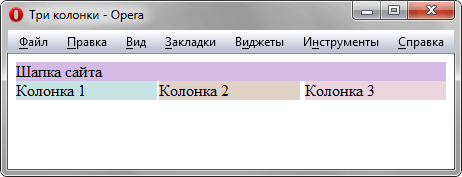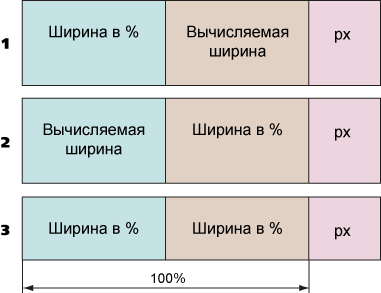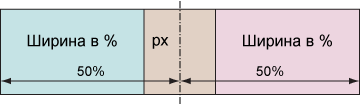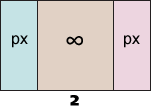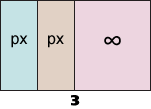Резиновый макет с тремя колонками, пожалуй, самый гибкий и настраиваемый из существующих макетов. Сочетание процентов и пикселов для указания ширины колонок позволяет делать разные макеты, выбирая их под свои задачи. На рис. 5.17 представлены варианты трёхколоночных макетов, для удобства они пронумерованы.

Рис. 5.17. Трёхколоночные макеты
Здесь символ процентов (%) означает, что ширина колонки задана в процентах от ширины макета, px — ширина колонки указана в пикселах, а знак бесконечности (∞), что колонка занимает оставшееся пространство. Несмотря на обилие разных макетов, принципы их построения остаются одинаковыми и включают два основных способа: позиционирование и плавающие элементы. Также можно воспользоваться таблицами для создания колонок одинаковой высоты.
<!--break-->
Использование позиционирования
Для управления положением слоёв относительно родительского элемента необходимо для родителя установить свойство position со значением relative, а дочерним элементам, которые формируют колонки, значение absolute. Структура кода для первых четырёх макетов будет одинаковой и представлена в примере 5.13.
Пример 5.13. Две колонки в пикселах или три в процентах
<!DOCTYPE html PUBLIC "-//W3C//DTD XHTML 1.0 Strict//EN"
"http://www.w3.org/TR/xhtml1/DTD/xhtml1-strict.dtd">
<html xmlns="http://www.w3.org/1999/xhtml">
<head>
<meta http-equiv="Content-Type" content="text/html; charset=utf-8" />
<title>Три колонки</title>
</head>
<body>
<div class="header">Шапка сайта</div>
<div class="layout">
<div class="col1">Колонка 1</div>
<div class="col2">Колонка 2</div>
<div class="col3">Колонка 3</div>
</div>
</body>
</html>
<!DOCTYPE html PUBLIC "-//W3C//DTD XHTML 1.0 Strict//EN"
"http://www.w3.org/TR/xhtml1/DTD/xhtml1-strict.dtd">
<html xmlns="http://www.w3.org/1999/xhtml">
<head>
<meta http-equiv="Content-Type" content="text/html; charset=utf-8" />
<title>Три колонки</title>
</head>
<body>
<div class="header">Шапка сайта</div>
<div class="layout">
<div class="col1">Колонка 1</div>
<div class="col2">Колонка 2</div>
<div class="col3">Колонка 3</div>
</div>
</body>
</html>
Здесь колонки пронумерованы по порядку, т.е. колонка 1 располагается слева, колонка 2 по центру, а колонка 3 справа.
У позиционирования есть определённый недостаток, который ограничивает применение этого метода — при добавлении подвала он будет скрыт под колонками. Это связано с тем, что у слоя layout нет высоты как таковой, поэтому он не «толкает» слой с подвалом вниз. Если подвал непременно требуется на странице, следует воспользоваться методом построения колонок, основанным на плавающих элементах. Ещё этот метод не работает в IE6 из-за наличия в нём ошибок.
Для макета № 1, в котором ширина первой колонки резиновая, а остальных фиксирована, стиль будет следующим (пример 5.14).
Пример 5.14. Макет № 1
.header { background: #D5BAE4; }
.layout { position: relative; /* Относительное позиционирование */ }
.layout DIV { position: absolute; /* Абсолютное позиционирование */ }
.col1 {
background: #C7E3E4; /* Цвет фона */
left: 0; /* Положение левого края */
right: 300px; /* Положение правого края */
}
.col2 {
background: #E0D2C7;
width: 200px; /* Ширина колонки */
right: 100px; /* Сдвигаем влево на ширину колонки 3 */
}
.col3 { background: #ECD5DE; width: 100px; right: 0; }
.header { background: #D5BAE4; }
.layout { position: relative; }
.layout DIV { position: absolute; }
.col1 {
background: #C7E3E4;
left: 0;
right: 300px;
}
.col2 {
background: #E0D2C7;
width: 200px;
right: 100px;
}
.col3 { background: #ECD5DE; width: 100px; right: 0; }
У колонок с заданной шириной стоит свойство width, а их положение слева или справа задаётся соответственно свойством left или right. Резиновая ширина оставшейся колонки строится после одновременного добавления left и right, значения которых совпадают с шириной фиксированных колонок.
Макеты № 2 (пример 5.15) и № 3 (пример 5.16) построены на том же принципе.
Пример 5.15. Макет № 2
.header { background: #D5BAE4; }
.layout { position: relative; }
.layout DIV { position: absolute; }
.col1 { background: #C7E3E4; width: 100px; }
.col2 { background: #E0D2C7; left: 100px; right: 200px;}
.col3 { background: #ECD5DE; width: 200px; right: 0; }
.header { background: #D5BAE4; }
.layout { position: relative; }
.layout DIV { position: absolute; }
.col1 { background: #C7E3E4; width: 100px; }
.col2 { background: #E0D2C7; left: 100px; right: 200px;}
.col3 { background: #ECD5DE; width: 200px; right: 0; }
Пример 5.16. Макет № 3
.header { background: #D5BAE4; }
.layout { position: relative;}
.layout DIV { position: absolute; }
.col1 { background: #C7E3E4; width: 100px; }
.col2 { background: #E0D2C7; width: 200px; left: 100px; }
.col3 { background: #ECD5DE; left: 300px; right: 0; }
.header { background: #D5BAE4; }
.layout { position: relative;}
.layout DIV { position: absolute; }
.col1 { background: #C7E3E4; width: 100px; }
.col2 { background: #E0D2C7; width: 200px; left: 100px; }
.col3 { background: #ECD5DE; left: 300px; right: 0; }
Макет № 4, в котором ширина всех колонок задана в процентах имеет некоторые нюансы. Если требуется одинаковая ширина всех колонок, её можно задать дробно (33.33%), но браузер Opera не умеет работать с дробными значениями процентов, поэтому в нём между колонками появятся «дыры» (рис. 5.18).
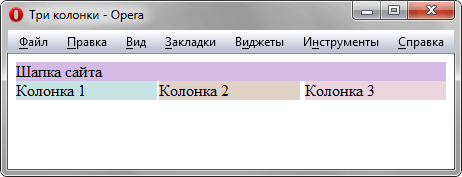
Рис. 5.18. Ширина колонок, заданная в дробных процентах
В подобных ситуациях следует перейти на неравные доли, к примеру, 33%, 34%, 33%, как показано в примере 5.17.
Пример 5.17. Макет № 4
.header { background: #D5BAE4; }
.layout { position: relative;}
.layout DIV { position: absolute; }
.col1 { background: #C7E3E4; width: 33%; }
.col2 { background: #E0D2C7; left: 33%; width: 34%; }
.col3 { background: #ECD5DE; right: 0; width: 33%; }
.header { background: #D5BAE4; }
.layout { position: relative;}
.layout DIV { position: absolute; }
.col1 { background: #C7E3E4; width: 33%; }
.col2 { background: #E0D2C7; left: 33%; width: 34%; }
.col3 { background: #ECD5DE; right: 0; width: 33%; }
В некоторых браузерах возможно появление небольшого промежутка между колонками. Решается использованием не целых, а дробных значений процентов, т.е. 33.3% вместо 33%.
Оставшиеся макеты, в которых две колонки из трёх резиновые, представляют особую группу, потому что их можно трактовать по-разному. Так, ширина одной колонки указывается в пикселах, другой в процентах от ширины макета, а ширина оставшейся вычисляется автоматически. На рис. 5.19 показаны разные подходы к вычислению ширины колонок на примере макета № 5.
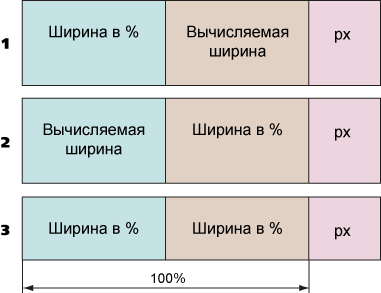
Рис. 5.19. Ширина двух резиновых колонок
В первом варианте ширина первой колонки задана в процентах от ширины макета, ширина второй колонки вычисляется автоматически, а третья колонка имеет фиксированную ширину в пикселах. Во втором варианте колонки меняются между собой, и автоматически вычисляется ширина первой колонки. Третий вариант предполагает, что общая ширина резиновых колонок принимается за 100% и ширина первой и второй колонки вычисляется от неё.
Первый и второй вариант легко реализуется аналогично коду с двумя колонками в пикселах. Только вместо ширины в px указываем %. В примере 5.18 приведён стиль макета № 5 с первой колонкой заданной в процентах.
Пример 5.18. Макет № 5. Ширина второй колонки вычисляемая
.header { background: #D5BAE4; }
.layout { position: relative;}
.layout DIV { position: absolute; }
.col1 { background: #C7E3E4; width: 50%; }
.col2 { background: #E0D2C7; left: 50%; right: 200px; }
.col3 { background: #ECD5DE; right: 0; width: 200px; }
.header { background: #D5BAE4; }
.layout { position: relative;}
.layout DIV { position: absolute; }
.col1 { background: #C7E3E4; width: 50%; }
.col2 { background: #E0D2C7; left: 50%; right: 200px; }
.col3 { background: #ECD5DE; right: 0; width: 200px; }
Стиль макета № 5 с вычисляемой первой колонкой показан в примере 5.19.
Пример 5.19. Макет № 5. Ширина первой колонки вычисляемая
.header { background: #D5BAE4; }
.layout { position: relative;}
.layout DIV { position: absolute; }
.col1 { background: #C7E3E4; left: 0; right: 200px; margin-right: 50%; }
.col2 { background: #E0D2C7; width: 50%; right: 200px; }
.col3 { background: #ECD5DE; width: 200px; right: 0; }
.header { background: #D5BAE4; }
.layout { position: relative;}
.layout DIV { position: absolute; }
.col1 { background: #C7E3E4; left: 0; right: 200px; margin-right: 50%; }
.col2 { background: #E0D2C7; width: 50%; right: 200px; }
.col3 { background: #ECD5DE; width: 200px; right: 0; }
Первой колонке нельзя задать ограничение справа через свойство right, поскольку значение будет равно 50%+200px, в CSS2 таких вычисляемых значений нет. Поэтому применим фокус — ограничим первый слой справа шириной 200px через right и сдвинем его влево на ширину второй колонки 50% с помощью margin-right. Слой у нас абсолютно позиционированный, поэтому такие махинации никак на ширине не скажутся.
Третий вариант с двумя резиновыми колонками требует наличия дополнительного слоя, назовём его rubber, относительно которого будет задаваться ширина колонок (пример 5.20).
Пример 5.20. Макет № 5. Ширина двух колонок в процентах
<!DOCTYPE html PUBLIC "-//W3C//DTD XHTML 1.0 Strict//EN"
"http://www.w3.org/TR/xhtml1/DTD/xhtml1-strict.dtd">
<html xmlns="http://www.w3.org/1999/xhtml">
<head>
<meta http-equiv="Content-Type" content="text/html; charset=utf-8" />
<title>Три колонки</title>
<style type="text/css">
.header { background: #D5BAE4; }
.layout { position: relative;}
.layout DIV { position: absolute; }
.rubber { left: 0; right: 200px; }
.col1 { background: #C7E3E4; width: 60%; }
.col2 { background: #E0D2C7; width: 40%; left: 60%; }
.col3 { background: #ECD5DE; width: 200px; right: 0; }
</style>
</head>
<body>
<div class="header">Шапка сайта</div>
<div class="layout">
<div class="rubber">
<div class="col1">Колонка 1</div>
<div class="col2">Колонка 2</div>
</div>
<div class="col3">Колонка 3</div>
</div>
</body>
</html>
<!DOCTYPE html PUBLIC "-//W3C//DTD XHTML 1.0 Strict//EN"
"http://www.w3.org/TR/xhtml1/DTD/xhtml1-strict.dtd">
<html xmlns="http://www.w3.org/1999/xhtml">
<head>
<meta http-equiv="Content-Type" content="text/html; charset=utf-8" />
<title>Три колонки</title>
<style type="text/css">
.header { background: #D5BAE4; }
.layout { position: relative;}
.layout DIV { position: absolute; }
.rubber { left: 0; right: 200px; }
.col1 { background: #C7E3E4; width: 60%; }
.col2 { background: #E0D2C7; width: 40%; left: 60%; }
.col3 { background: #ECD5DE; width: 200px; right: 0; }
</style>
</head>
<body>
<div class="header">Шапка сайта</div>
<div class="layout">
<div class="rubber">
<div class="col1">Колонка 1</div>
<div class="col2">Колонка 2</div>
</div>
<div class="col3">Колонка 3</div>
</div>
</body>
</html>
Построение макета № 6 аналогично макету № 5, поэтому останавливаться на нём не будем. Что касается макета № 7, то для него существует вариант, который может вызвать трудность. Это касается того случая, когда требуется сделать ширину левой и правой колонки вычисляемыми и равными между собой. Для этого ширину первой и третьей колонки следует сделать равной 50% (рис. 5.20).
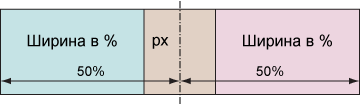
Рис. 5.20. Макет № 7 с равными по ширине колонками
Чтобы осталось место под вторую колонку, воспользуемся свойством margin-right для первой колонки и margin-left для третьей. Значением этих свойств будет половина ширины второй колонки. Так, если она равна 200px, то получится margin-right: 100px (пример 5.21).
Пример 5.21. Макет № 7. Ширина резиновых колонок одинакова
.header { background: #D5BAE4; }
.layout { position: relative;}
.layout DIV { position: absolute; }
.col1 { background: #C7E3E4; left: 0; right: 50%; margin-right: 100px; }
.col2 { background: #E0D2C7; width: 200px; left: 50%; margin-left: -100px; }
.col3 { background: #ECD5DE; left: 50%; right: 0; margin-left: 100px; }
.header { background: #D5BAE4; }
.layout { position: relative;}
.layout DIV { position: absolute; }
.col1 { background: #C7E3E4; left: 0; right: 50%; margin-right: 100px; }
.col2 { background: #E0D2C7; width: 200px; left: 50%; margin-left: -100px; }
.col3 { background: #ECD5DE; left: 50%; right: 0; margin-left: 100px; }
Напрямую свойством width пользоваться нельзя, поскольку добавление margin только увеличит ширину, а не уменьшит, как нам требуется. Поэтому ширина формируется одновременно заданными свойствами left и right. С позиционированием второй колонки возникают сложности в указании значения left или right, поскольку оно будет равно 50%-200px. Так что устанавливаем положение левого края на 50% (left: 50%), а затем колонку целиком сдвигаем влево на половину её ширины через свойство margin-left (margin-left: -100px).
Поскольку ширина некоторых колонок вычисляется автоматически, рекомендуется сделать ограничение по минимальной ширине макета, добавив свойство min-width для селектора BODY. Тогда ширина колонок не станет уменьшаться при достижении заданного предела.
BODY {
min-width: 800px; /* Минимальная ширина макета */
}
BODY {
min-width: 800px;
}
Значение min-width зависит от макета и содержимого страницы и обычно подбирается опытным путём.
Использование плавающих элементов
Плавающие элементы это ещё один универсальный метод построения разнообразных трёхколоночных макетов. В отличие от позиционирования он позволяют не заботиться о проблеме подвала, поскольку подвал всегда будет располагаться на своём месте под самой высокой колонкой.
Построение колонок происходит с помощью свойства float в сочетании со свойствами margin и width. В зависимости от выбранного макета меняется и порядок колонок в коде, вначале всегда следуют слои, к которым добавляется float.
Макет № 1. Резиновая первая колонка

Ширина второй и третьей колонки указывается в пикселах, а их положение через свойство float со значением right. Для первой колонки также требуется задать свойство margin-right со значением равным суммарной ширине остальных колонок (пример 5.22).
Пример 5.22. Макет № 1
XHTML 1.0CSS 2.1IECrOpSaFx
<!DOCTYPE html PUBLIC "-//W3C//DTD XHTML 1.0 Strict//EN"
"http://www.w3.org/TR/xhtml1/DTD/xhtml1-strict.dtd">
<html xmlns="http://www.w3.org/1999/xhtml">
<head>
<meta http-equiv="Content-Type" content="text/html; charset=utf-8" />
<title>Макет 1</title>
<style type="text/css">
.header, .footer { background: #D5BAE4; }
.layout {
overflow: hidden; /* Отменяем обтекание */
}
.col1 {
background: #C7E3E4; /* Цвет фона */
margin-right: 300px; /* Сдвиг влево на ширину колонок 2 и 3 */
}
.col2 {
background: #E0D2C7; width: 200px;
float: right; /* Обтекание слева */
}
.col3 {
background: #ECD5DE; width: 100px;
float: right; /* Обтекание слева */
}
</style>
</head>
<body>
<div class="header">Шапка сайта</div>
<div class="layout">
<div class="col3">Колонка 3</div>
<div class="col2">Колонка 2</div>
<div class="col1">Колонка 1</div>
</div>
<div class="footer">Подвал</div>
</body>
</html>
<!DOCTYPE html PUBLIC "-//W3C//DTD XHTML 1.0 Strict//EN"
"http://www.w3.org/TR/xhtml1/DTD/xhtml1-strict.dtd">
<html xmlns="http://www.w3.org/1999/xhtml">
<head>
<meta http-equiv="Content-Type" content="text/html; charset=utf-8" />
<title>Макет 1</title>
<style type="text/css">
.header, .footer { background: #D5BAE4; }
.layout {
overflow: hidden;
}
.col1 {
background: #C7E3E4;
margin-right: 300px;
}
.col2 {
background: #E0D2C7; width: 200px;
float: right;
}
.col3 {
background: #ECD5DE; width: 100px;
float: right;
}
</style>
</head>
<body>
<div class="header">Шапка сайта</div>
<div class="layout">
<div class="col3">Колонка 3</div>
<div class="col2">Колонка 2</div>
<div class="col1">Колонка 1</div>
</div>
<div class="footer">Подвал</div>
</body>
</html>
Макет № 2. Резиновая средняя колонка
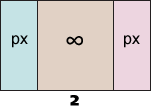
Ширина первой и третьей колонки задана в пикселах, а их положение — через свойство float со значением left для первой колонки и right для третьей. Средняя колонка, чтобы она сохраняла свой вид, содержит универсальное свойство margin, задающее отступ слева и справа (пример 5.23).
Пример 5.23. Макет № 2
XHTML 1.0CSS 2.1IECrOpSaFx
<!DOCTYPE html PUBLIC "-//W3C//DTD XHTML 1.0 Strict//EN"
"http://www.w3.org/TR/xhtml1/DTD/xhtml1-strict.dtd">
<html xmlns="http://www.w3.org/1999/xhtml">
<head>
<meta http-equiv="Content-Type" content="text/html; charset=utf-8" />
<title>Макет 2</title>
<style type="text/css">
.header, .footer { background: #D5BAE4; }
.layout { overflow: hidden; }
.col1 { background: #C7E3E4; float: left; width: 200px; }
.col2 { background: #E0D2C7;
margin: 0 100px 0 200px; /* Отступ справа и слева */
}
.col3 { background: #ECD5DE; width: 100px; float: right; }
</style>
</head>
<body>
<div class="header">Шапка сайта</div>
<div class="layout">
<div class="col1">Колонка 1</div>
<div class="col3">Колонка 3</div>
<div class="col2">Колонка 2</div>
</div>
<div class="footer">Подвал</div>
</body>
</html>
<!DOCTYPE html PUBLIC "-//W3C//DTD XHTML 1.0 Strict//EN"
"http://www.w3.org/TR/xhtml1/DTD/xhtml1-strict.dtd">
<html xmlns="http://www.w3.org/1999/xhtml">
<head>
<meta http-equiv="Content-Type" content="text/html; charset=utf-8" />
<title>Макет 2</title>
<style type="text/css">
.header, .footer { background: #D5BAE4; }
.layout { overflow: hidden; }
.col1 { background: #C7E3E4; float: left; width: 200px; }
.col2 { background: #E0D2C7;
margin: 0 100px 0 200px;
}
.col3 { background: #ECD5DE; width: 100px; float: right; }
</style>
</head>
<body>
<div class="header">Шапка сайта</div>
<div class="layout">
<div class="col1">Колонка 1</div>
<div class="col3">Колонка 3</div>
<div class="col2">Колонка 2</div>
</div>
<div class="footer">Подвал</div>
</body>
</html>
Макет № 3. Резиновая третья колонка
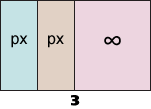
Положение первой и второй колонки указывается через свойство float со значением left, для третьей колонки нужно установить отступ слева (margin-left) на суммарную ширину остальных колонок (пример 5.24).
Пример 5.24. Макет № 3
XHTML 1.0CSS 2.1IECrOpSaFx
<!DOCTYPE html PUBLIC "-//W3C//DTD XHTML 1.0 Strict//EN"
"http://www.w3.org/TR/xhtml1/DTD/xhtml1-strict.dtd">
<html xmlns="http://www.w3.org/1999/xhtml">
<head>
<meta http-equiv="Content-Type" content="text/html; charset=utf-8" />
<title>Макет 3</title>
<style type="text/css">
.header, .footer { background: #D5BAE4; }
.layout { overflow: hidden; }
.col1 { background: #C7E3E4; float: left; width: 100px; }
.col2 { background: #E0D2C7; float: left; width: 200px; }
.col3 { background: #ECD5DE;
margin-left: 300px; /* Отступ слева на ширину колонок 1 и 2 */
}
</style>
</head>
<body>
<div class="header">Шапка сайта</div>
<div class="layout">
<div class="col1">Колонка 1</div>
<div class="col2">Колонка 2</div>
<div class="col3">Колонка 3</div>
</div>
<div class="footer">Подвал</div>
</body>
</html>
<!DOCTYPE html PUBLIC "-//W3C//DTD XHTML 1.0 Strict//EN"
"http://www.w3.org/TR/xhtml1/DTD/xhtml1-strict.dtd">
<html xmlns="http://www.w3.org/1999/xhtml">
<head>
<meta http-equiv="Content-Type" content="text/html; charset=utf-8" />
<title>Макет 3</title>
<style type="text/css">
.header, .footer { background: #D5BAE4; }
.layout { overflow: hidden; }
.col1 { background: #C7E3E4; float: left; width: 100px; }
.col2 { background: #E0D2C7; float: left; width: 200px; }
.col3 { background: #ECD5DE;
margin-left: 300px;
}
</style>
</head>
<body>
<div class="header">Шапка сайта</div>
<div class="layout">
<div class="col1">Колонка 1</div>
<div class="col2">Колонка 2</div>
<div class="col3">Колонка 3</div>
</div>
<div class="footer">Подвал</div>
</body>
</html>
Макет № 4. Ширина всех колонок задана в процентах

Для построения этого макета подойдёт множество вариантов, основанных на предыдущих макетах, только вместо пикселов следует указать проценты. Ещё один способ показан в примере 5.25, где используется только свойство float и width.
Пример 5.25. Макет № 4
XHTML 1.0CSS 2.1IECrOpSaFx
<!DOCTYPE html PUBLIC "-//W3C//DTD XHTML 1.0 Strict//EN"
"http://www.w3.org/TR/xhtml1/DTD/xhtml1-strict.dtd">
<html xmlns="http://www.w3.org/1999/xhtml">
<head>
<meta http-equiv="Content-Type" content="text/html; charset=utf-8" />
<title>Макет 4</title>
<style type="text/css">
.header, .footer { background: #D5BAE4; }
.layout { overflow: hidden; }
.layout DIV { float: left; }
.col1 { background: #C7E3E4; width: 20%; }
.col2 { background: #E0D2C7; width: 60%; }
.col3 { background: #ECD5DE; width: 20%; }
</style>
</head>
<body>
<div class="header">Шапка сайта</div>
<div class="layout">
<div class="col1">Колонка 1</div>
<div class="col2">Колонка 2</div>
<div class="col3">Колонка 3</div>
</div>
<div class="footer">Подвал</div>
</body>
</html>
<!DOCTYPE html PUBLIC "-//W3C//DTD XHTML 1.0 Strict//EN"
"http://www.w3.org/TR/xhtml1/DTD/xhtml1-strict.dtd">
<html xmlns="http://www.w3.org/1999/xhtml">
<head>
<meta http-equiv="Content-Type" content="text/html; charset=utf-8" />
<title>Макет 4</title>
<style type="text/css">
.header, .footer { background: #D5BAE4; }
.layout { overflow: hidden; }
.layout DIV { float: left; }
.col1 { background: #C7E3E4; width: 20%; }
.col2 { background: #E0D2C7; width: 60%; }
.col3 { background: #ECD5DE; width: 20%; }
</style>
</head>
<body>
<div class="header">Шапка сайта</div>
<div class="layout">
<